Создаём меню или как добраться до контента.
Какой бы ценной информация не была на вашем сайте, если до неё трудно добраться, то скорее всего о ценности вашей информации будете знать только Вы.
Если информации на сайте немного, то возможно о ней можно будет узнать с первой страницы, если установить галочку "опубликовать на главной".
Ну а если материалы добавляются постоянно и их количество увеличивается и увеличивается, то необходима какая нибудь навигация по вашей информации.
Если Вы не создавали категории-словари и в них термины (названия групп материалов), то единственным, наверно, способом сделать навигацию по вашему сайту будет создание страниц с перечнем ваших материалов и в опциях на публикацию установить "Прикрепить наверху списка". Причем можно создать несколько таких навигационных страниц для каждой темы и одну, с перечнем этих страниц.
Если Вы заранее думали над тем как будут сгруппированы материалы и создавали категории-словари и термины, то у вас есть возможность создать навигацию, основанную на категориях-словарях и терминах. Для этого можно создать новое меню или добавить новые пункты в уже существующее. Делается это на странице администрировать>>меню. Далее выбирается либо добавить меню а затем добавить пункт меню или сразу добавить пункт меню. Если добавляется меню, то оно появиться внизу страницы администрировать>>меню, но чтобы оно появилось на ваших страничках сайта необходимо включить его отображение. Для этого нужно перейти на страницу администрировать >>блоки, найти в списке "Отключено" название Вашего меню, поставить галочку в графе "включено", выбрать место где оно должно отображаться и нажать на кнопку "Сохранить блоки" внизу страницы. Если в меню нет пунктов, то оно не появиться. Поэтому переходим на страницу администрировать>>меню и добавляем пункты меню.
При добавлении пунктов меню небходимо будет ввести название пункта (заголовок), описание данного пункта, путь к материалам данного пункта меню, выбрать какому меню или пункту меню будет принадлежать и вес.
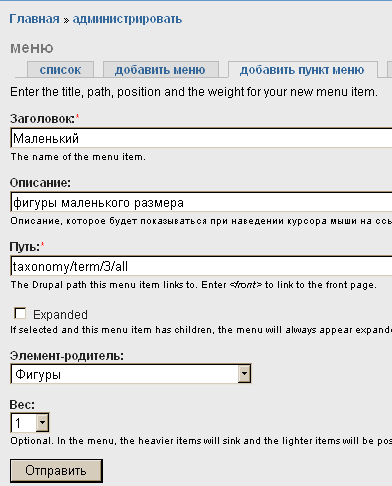 С названием (заголовком) пункта меню и описанием названия (заголовка) пункта меню ничего сложного нет. Что касается пути, то здесь можно указывать не только путь к конкретному материалу, но и использовать пути-ссылки, которые присваиваются терминам при создании системы классификации в словарях-категориях. Чтобы узнать эти пути достаточно перейти на страницу >>администрировать>>категории выбрать необходимый словарь и нажать на ссылку "изменить термины". Появиться список всех терминов данного словаря. Теперь если навести мышь на термин, то в строке статуса браузера ИЕ можно увидеть путь, принадлежащий данному термину. Можно также просто скопировать ярлык и вставить куда надо. Эти пути-ссылки имеют вид
http://вашсайт.ру/taxonomy/term/1
При создании навигации, основанной на категориях-словарях и терминах используется только часть полного пути, а конкретнее пути вида taxonomy/term/1. Друпал также позволяет использовать такие комбинации как:
taxonomy/term/1+2 - будут выводиться все материалы, принадлежащие терминам, имеющим пути-ссылки taxonomy/term/1 и taxonomy/term/2 (суммирование)
taxonomy/term/1,2 - будут выводиться только те материалы, которые принадлежат и термину, имеющему путь-ссылку taxonomy/term/1 и термину, имеющему путь-ссылку taxonomy/term/2 (пересечение).
taxonomy/term/1/1 - будут выводиться все материалы, принадлежащие термину, имеющему путь-ссылку taxonomy/term/1 и материалы на один уровень ниже. Если есть категория и у неё подкатегории, которые также имеют подкатегории, то выводиться будут материалы категории и материалы подкатегорий первого уровня. Материалы подкатегорий второго и следующих уровней выводиться не будут.
taxonomy/term/1/all - будут выводиться все материалы, принадлежащие термину, имеющему путь-ссылку taxonomy/term/1 и материалы, принадлежащие всем подкатегориям данного термина.
Эти комбинации и используются для создания основной навигации.
Допустим нужно создать навигацию, основанную на ранее рассмотренной иерархической системе (Таксономия на практике или всё по полочкам). Сначала добавляем меню "Фигуры", включаем отображение этого меню, затем добавляем пункты меню, причем для размера и цвета, чтобы отображались все материалы данной категории и подкатегорий, в конец пути добавляем all. То есть нужно будет ввести нижеприведённые данные:
Большие = "taxonomy/term/1/all"
--Зелёные = "taxonomy/term/6/all"
----Круглые = "taxonomy/term/29"
----Треугольные = "taxonomy/term/30"
--Красные = "taxonomy/term/4/all"
----Треугольные = "taxonomy/term/28"
--Синие = "taxonomy/term/5/all"
----Пентагон = "taxonomy/term/27"
Маленькие = "taxonomy/term/3/all"
--Зелёные = "taxonomy/term/9/all"
----Круглые = "taxonomy/term/24"
----Пентагон = "taxonomy/term/26"
----Треугольные = "taxonomy/term/25"
--Красные = "taxonomy/term/7/all"
----Круглые = "taxonomy/term/21"
----Пентагон = "taxonomy/term/23"
----Треугольные = "taxonomy/term/22"
--Синие = "taxonomy/term/8/all"
----Круглые = "taxonomy/term/18"
----Пентагон = "taxonomy/term/20"
----Треугольные = "taxonomy/term/19"
Средние = "taxonomy/term/2/all"
--Зелёные = "taxonomy/term/12/all"
----Круглые = "taxonomy/term/17"
--Красные = "taxonomy/term/10/all"
----Круглые = "taxonomy/term/13"
----Пентагон = "taxonomy/term/14"
--Синие = "taxonomy/term/11/all"
----Круглые = "taxonomy/term/15"
----Треугольные = "taxonomy/term/16"
После добавления всех пунктов меню получаем вполне работоспособную навигацию.
С названием (заголовком) пункта меню и описанием названия (заголовка) пункта меню ничего сложного нет. Что касается пути, то здесь можно указывать не только путь к конкретному материалу, но и использовать пути-ссылки, которые присваиваются терминам при создании системы классификации в словарях-категориях. Чтобы узнать эти пути достаточно перейти на страницу >>администрировать>>категории выбрать необходимый словарь и нажать на ссылку "изменить термины". Появиться список всех терминов данного словаря. Теперь если навести мышь на термин, то в строке статуса браузера ИЕ можно увидеть путь, принадлежащий данному термину. Можно также просто скопировать ярлык и вставить куда надо. Эти пути-ссылки имеют вид
http://вашсайт.ру/taxonomy/term/1
При создании навигации, основанной на категориях-словарях и терминах используется только часть полного пути, а конкретнее пути вида taxonomy/term/1. Друпал также позволяет использовать такие комбинации как:
taxonomy/term/1+2 - будут выводиться все материалы, принадлежащие терминам, имеющим пути-ссылки taxonomy/term/1 и taxonomy/term/2 (суммирование)
taxonomy/term/1,2 - будут выводиться только те материалы, которые принадлежат и термину, имеющему путь-ссылку taxonomy/term/1 и термину, имеющему путь-ссылку taxonomy/term/2 (пересечение).
taxonomy/term/1/1 - будут выводиться все материалы, принадлежащие термину, имеющему путь-ссылку taxonomy/term/1 и материалы на один уровень ниже. Если есть категория и у неё подкатегории, которые также имеют подкатегории, то выводиться будут материалы категории и материалы подкатегорий первого уровня. Материалы подкатегорий второго и следующих уровней выводиться не будут.
taxonomy/term/1/all - будут выводиться все материалы, принадлежащие термину, имеющему путь-ссылку taxonomy/term/1 и материалы, принадлежащие всем подкатегориям данного термина.
Эти комбинации и используются для создания основной навигации.
Допустим нужно создать навигацию, основанную на ранее рассмотренной иерархической системе (Таксономия на практике или всё по полочкам). Сначала добавляем меню "Фигуры", включаем отображение этого меню, затем добавляем пункты меню, причем для размера и цвета, чтобы отображались все материалы данной категории и подкатегорий, в конец пути добавляем all. То есть нужно будет ввести нижеприведённые данные:
Большие = "taxonomy/term/1/all"
--Зелёные = "taxonomy/term/6/all"
----Круглые = "taxonomy/term/29"
----Треугольные = "taxonomy/term/30"
--Красные = "taxonomy/term/4/all"
----Треугольные = "taxonomy/term/28"
--Синие = "taxonomy/term/5/all"
----Пентагон = "taxonomy/term/27"
Маленькие = "taxonomy/term/3/all"
--Зелёные = "taxonomy/term/9/all"
----Круглые = "taxonomy/term/24"
----Пентагон = "taxonomy/term/26"
----Треугольные = "taxonomy/term/25"
--Красные = "taxonomy/term/7/all"
----Круглые = "taxonomy/term/21"
----Пентагон = "taxonomy/term/23"
----Треугольные = "taxonomy/term/22"
--Синие = "taxonomy/term/8/all"
----Круглые = "taxonomy/term/18"
----Пентагон = "taxonomy/term/20"
----Треугольные = "taxonomy/term/19"
Средние = "taxonomy/term/2/all"
--Зелёные = "taxonomy/term/12/all"
----Круглые = "taxonomy/term/17"
--Красные = "taxonomy/term/10/all"
----Круглые = "taxonomy/term/13"
----Пентагон = "taxonomy/term/14"
--Синие = "taxonomy/term/11/all"
----Круглые = "taxonomy/term/15"
----Треугольные = "taxonomy/term/16"
После добавления всех пунктов меню получаем вполне работоспособную навигацию.
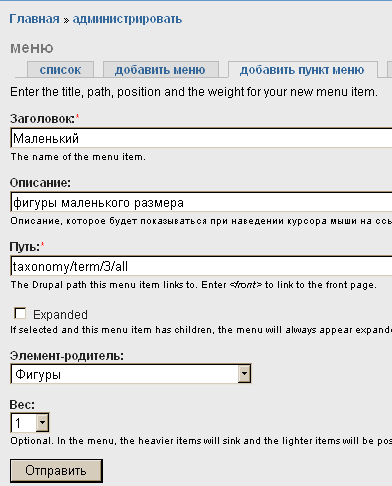 С названием (заголовком) пункта меню и описанием названия (заголовка) пункта меню ничего сложного нет. Что касается пути, то здесь можно указывать не только путь к конкретному материалу, но и использовать пути-ссылки, которые присваиваются терминам при создании системы классификации в словарях-категориях. Чтобы узнать эти пути достаточно перейти на страницу >>администрировать>>категории выбрать необходимый словарь и нажать на ссылку "изменить термины". Появиться список всех терминов данного словаря. Теперь если навести мышь на термин, то в строке статуса браузера ИЕ можно увидеть путь, принадлежащий данному термину. Можно также просто скопировать ярлык и вставить куда надо. Эти пути-ссылки имеют вид
http://вашсайт.ру/taxonomy/term/1
При создании навигации, основанной на категориях-словарях и терминах используется только часть полного пути, а конкретнее пути вида taxonomy/term/1. Друпал также позволяет использовать такие комбинации как:
taxonomy/term/1+2 - будут выводиться все материалы, принадлежащие терминам, имеющим пути-ссылки taxonomy/term/1 и taxonomy/term/2 (суммирование)
taxonomy/term/1,2 - будут выводиться только те материалы, которые принадлежат и термину, имеющему путь-ссылку taxonomy/term/1 и термину, имеющему путь-ссылку taxonomy/term/2 (пересечение).
taxonomy/term/1/1 - будут выводиться все материалы, принадлежащие термину, имеющему путь-ссылку taxonomy/term/1 и материалы на один уровень ниже. Если есть категория и у неё подкатегории, которые также имеют подкатегории, то выводиться будут материалы категории и материалы подкатегорий первого уровня. Материалы подкатегорий второго и следующих уровней выводиться не будут.
taxonomy/term/1/all - будут выводиться все материалы, принадлежащие термину, имеющему путь-ссылку taxonomy/term/1 и материалы, принадлежащие всем подкатегориям данного термина.
Эти комбинации и используются для создания основной навигации.
Допустим нужно создать навигацию, основанную на ранее рассмотренной иерархической системе (Таксономия на практике или всё по полочкам). Сначала добавляем меню "Фигуры", включаем отображение этого меню, затем добавляем пункты меню, причем для размера и цвета, чтобы отображались все материалы данной категории и подкатегорий, в конец пути добавляем all. То есть нужно будет ввести нижеприведённые данные:
Большие = "taxonomy/term/1/all"
--Зелёные = "taxonomy/term/6/all"
----Круглые = "taxonomy/term/29"
----Треугольные = "taxonomy/term/30"
--Красные = "taxonomy/term/4/all"
----Треугольные = "taxonomy/term/28"
--Синие = "taxonomy/term/5/all"
----Пентагон = "taxonomy/term/27"
Маленькие = "taxonomy/term/3/all"
--Зелёные = "taxonomy/term/9/all"
----Круглые = "taxonomy/term/24"
----Пентагон = "taxonomy/term/26"
----Треугольные = "taxonomy/term/25"
--Красные = "taxonomy/term/7/all"
----Круглые = "taxonomy/term/21"
----Пентагон = "taxonomy/term/23"
----Треугольные = "taxonomy/term/22"
--Синие = "taxonomy/term/8/all"
----Круглые = "taxonomy/term/18"
----Пентагон = "taxonomy/term/20"
----Треугольные = "taxonomy/term/19"
Средние = "taxonomy/term/2/all"
--Зелёные = "taxonomy/term/12/all"
----Круглые = "taxonomy/term/17"
--Красные = "taxonomy/term/10/all"
----Круглые = "taxonomy/term/13"
----Пентагон = "taxonomy/term/14"
--Синие = "taxonomy/term/11/all"
----Круглые = "taxonomy/term/15"
----Треугольные = "taxonomy/term/16"
После добавления всех пунктов меню получаем вполне работоспособную навигацию.
С названием (заголовком) пункта меню и описанием названия (заголовка) пункта меню ничего сложного нет. Что касается пути, то здесь можно указывать не только путь к конкретному материалу, но и использовать пути-ссылки, которые присваиваются терминам при создании системы классификации в словарях-категориях. Чтобы узнать эти пути достаточно перейти на страницу >>администрировать>>категории выбрать необходимый словарь и нажать на ссылку "изменить термины". Появиться список всех терминов данного словаря. Теперь если навести мышь на термин, то в строке статуса браузера ИЕ можно увидеть путь, принадлежащий данному термину. Можно также просто скопировать ярлык и вставить куда надо. Эти пути-ссылки имеют вид
http://вашсайт.ру/taxonomy/term/1
При создании навигации, основанной на категориях-словарях и терминах используется только часть полного пути, а конкретнее пути вида taxonomy/term/1. Друпал также позволяет использовать такие комбинации как:
taxonomy/term/1+2 - будут выводиться все материалы, принадлежащие терминам, имеющим пути-ссылки taxonomy/term/1 и taxonomy/term/2 (суммирование)
taxonomy/term/1,2 - будут выводиться только те материалы, которые принадлежат и термину, имеющему путь-ссылку taxonomy/term/1 и термину, имеющему путь-ссылку taxonomy/term/2 (пересечение).
taxonomy/term/1/1 - будут выводиться все материалы, принадлежащие термину, имеющему путь-ссылку taxonomy/term/1 и материалы на один уровень ниже. Если есть категория и у неё подкатегории, которые также имеют подкатегории, то выводиться будут материалы категории и материалы подкатегорий первого уровня. Материалы подкатегорий второго и следующих уровней выводиться не будут.
taxonomy/term/1/all - будут выводиться все материалы, принадлежащие термину, имеющему путь-ссылку taxonomy/term/1 и материалы, принадлежащие всем подкатегориям данного термина.
Эти комбинации и используются для создания основной навигации.
Допустим нужно создать навигацию, основанную на ранее рассмотренной иерархической системе (Таксономия на практике или всё по полочкам). Сначала добавляем меню "Фигуры", включаем отображение этого меню, затем добавляем пункты меню, причем для размера и цвета, чтобы отображались все материалы данной категории и подкатегорий, в конец пути добавляем all. То есть нужно будет ввести нижеприведённые данные:
Большие = "taxonomy/term/1/all"
--Зелёные = "taxonomy/term/6/all"
----Круглые = "taxonomy/term/29"
----Треугольные = "taxonomy/term/30"
--Красные = "taxonomy/term/4/all"
----Треугольные = "taxonomy/term/28"
--Синие = "taxonomy/term/5/all"
----Пентагон = "taxonomy/term/27"
Маленькие = "taxonomy/term/3/all"
--Зелёные = "taxonomy/term/9/all"
----Круглые = "taxonomy/term/24"
----Пентагон = "taxonomy/term/26"
----Треугольные = "taxonomy/term/25"
--Красные = "taxonomy/term/7/all"
----Круглые = "taxonomy/term/21"
----Пентагон = "taxonomy/term/23"
----Треугольные = "taxonomy/term/22"
--Синие = "taxonomy/term/8/all"
----Круглые = "taxonomy/term/18"
----Пентагон = "taxonomy/term/20"
----Треугольные = "taxonomy/term/19"
Средние = "taxonomy/term/2/all"
--Зелёные = "taxonomy/term/12/all"
----Круглые = "taxonomy/term/17"
--Красные = "taxonomy/term/10/all"
----Круглые = "taxonomy/term/13"
----Пентагон = "taxonomy/term/14"
--Синие = "taxonomy/term/11/all"
----Круглые = "taxonomy/term/15"
----Треугольные = "taxonomy/term/16"
После добавления всех пунктов меню получаем вполне работоспособную навигацию.
Март 2006
http://www.firsthand.ru/
| Вложение | Размер |
|---|---|
| 13.64 КБ |
Книги:
Тематика:
- Войдите, чтобы оставлять комментарии
- 28615 просмотров

Комментарии
FirstHand
пн, 02/02/2009 - 17:33
Постоянная ссылка (Permalink)
Скорее всего при создании